2021 PEUGEOT 2008 navigation
[x] Cancel search: navigationPage 219 of 260
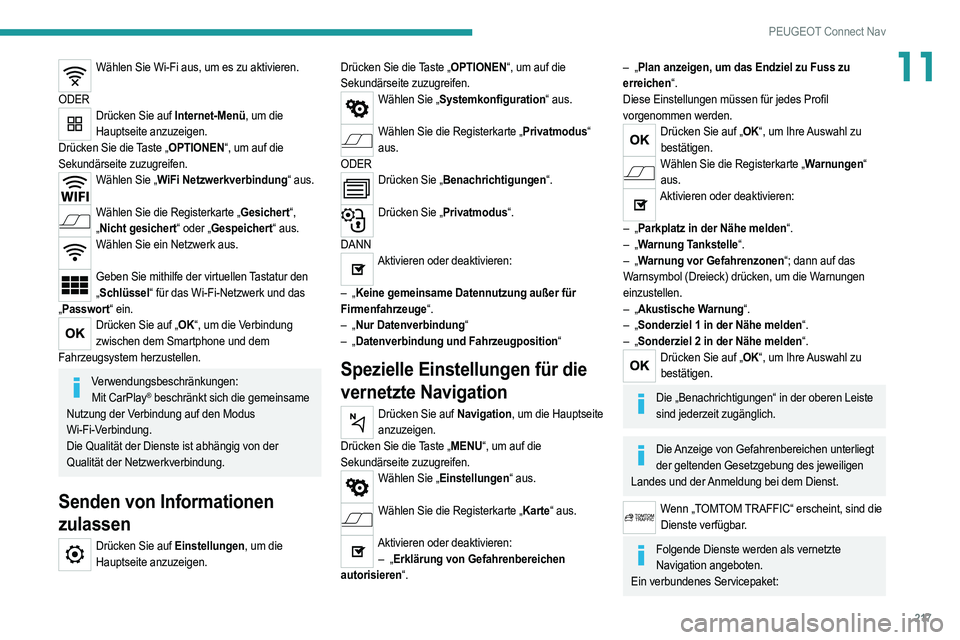
217
PEUGEOT Connect Nav
11Wählen Sie Wi-Fi aus, um es zu aktivieren.
ODER
Drücken Sie auf Internet-Menü, um die Hauptseite anzuzeigen.
Drücken Sie die Taste „OPTIONEN“, um auf die
Sekundärseite zuzugreifen.
Wählen Sie „WiFi Netzwerkverbindung“ aus.
Wählen Sie die Registerkarte „Gesichert“,
„ Nicht gesichert“ oder „Gespeichert“ aus.
Wählen Sie ein Netzwerk aus.
Geben Sie mithilfe der virtuellen Tastatur den
„ Schlüssel“ für das Wi-Fi-Netzwerk und das
„ Passwort“ ein.
Drücken Sie auf „OK“, um die Verbindung
zwischen dem Smartphone und dem
Fahrzeugsystem herzustellen.
Verwendungsbeschränkungen: Mit CarPlay® beschränkt sich die gemeinsame
Nutzung der Verbindung auf den Modus
Wi-Fi-Verbindung.
Die Qualität der Dienste ist abhängig von der
Qualität der Netzwerkverbindung.
Senden von Informationen
zulassen
Drücken Sie auf Einstellungen, um die Hauptseite anzuzeigen. Drücken Sie die Taste „OPTIONEN“, um auf die
Sekundärseite zuzugreifen.
Wählen Sie „Systemkonfiguration“ aus.
Wählen Sie die Registerkarte „Privatmodus“
aus.
ODER
Drücken Sie „Benachrichtigungen“.
Drücken Sie „Privatmodus“.
DANN
Aktivieren oder deaktivieren:
–
„Keine gemeinsame Datennutzung außer für
Firmenfahrzeuge“.
–
„Nur Datenverbindung“
–
„Datenverbindung und Fahrzeugposition“
Spezielle Einstellungen für die
vernetzte Navigation
Drücken Sie auf Navigation, um die Hauptseite anzuzeigen.
Drücken Sie die Taste „MENU“, um auf die
Sekundärseite zuzugreifen.
Wählen Sie „Einstellungen“ aus.
Wählen Sie die Registerkarte „Karte“ aus.
Aktivieren oder deaktivieren:
– „Erklärung von Gefahrenbereichen
autorisieren“.
– „Plan anzeigen, um das Endziel zu Fuss zu
erreichen “.
Diese Einstellungen müssen für jedes Profil
vorgenommen werden.
Drücken Sie auf „OK“, um Ihre Auswahl zu bestätigen.
Wählen Sie die Registerkarte „Warnungen“ aus.
Aktivieren oder deaktivieren:
–
„Parkplatz in der Nähe melden“.
–
„Warnung Tankstelle“.
–
„Warnung vor Gefahrenzonen“; dann auf das
Warnsymbol (Dreieck) drücken, um die Warnungen
einzustellen.
–
„Akustische Warnung“.
–
„Sonderziel 1 in der Nähe melden“.
–
„Sonderziel 2 in der Nähe melden“.
Drücken Sie auf „OK“, um Ihre Auswahl zu bestätigen.
Die „Benachrichtigungen“ in der oberen Leiste sind jederzeit zugänglich.
Die Anzeige von Gefahrenbereichen unterliegt der geltenden Gesetzgebung des jeweiligen
Landes und der Anmeldung bei dem Dienst.
Wenn „TOMTOM TRAFFIC“ erscheint, sind die Dienste verfügbar.
Folgende Dienste werden als vernetzte Navigation angeboten.
Ein verbundenes Servicepaket:
Page 220 of 260
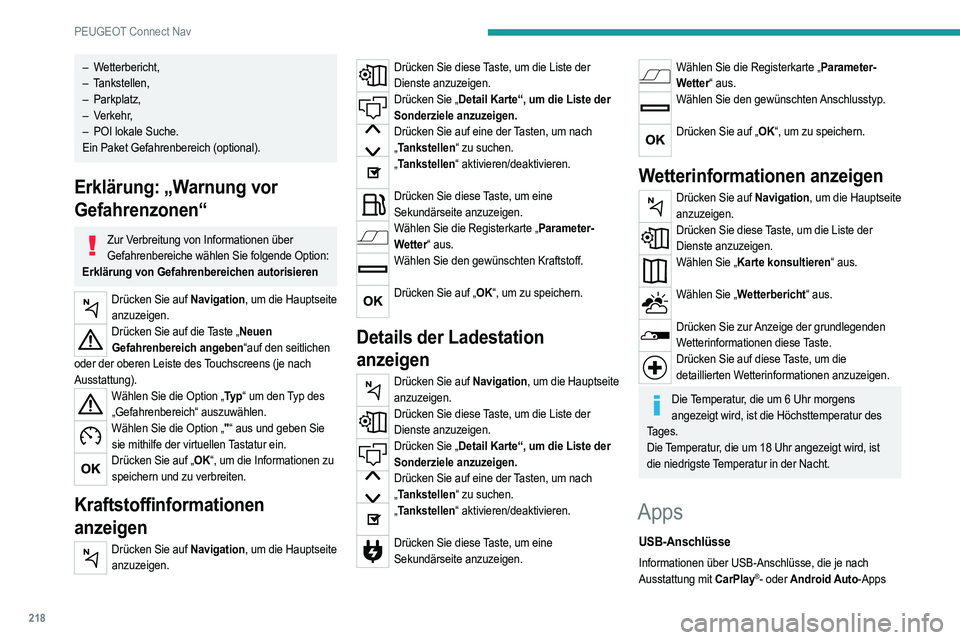
218
PEUGEOT Connect Nav
kompatibel sind, finden Sie im Abschnitt „Ergonomie
und Komfort“.
Um zu erfahren, welche Smartphones kompatibel sind, besuchen Sie Ihre
länderspezifische Internetseite des Herstellers.
Durch die Synchronisation eines Smartphones können Benutzer von der CarPlay®- oder
Android Auto -Technologie des Smartphones
unterstützte Apps auf dem Fahrzeugbildschirm
anzeigen lassen. Für die CarPlay
®-Technologie
muss vorher zuerst die Funktion CarPlay® des
Smartphones aktiviert werden.
Damit der Kommunikationsprozess zwischen dem
Smartphone und dem System funktioniert, muss
das Smartphone entsperrt sein.
Die Grundsätze und Normen entwickeln sich
ständig weiter, und daher empfehlen wir, das
Betriebssystem des Smartphones sowie das
Datum und die Uhrzeit des Smartphones und
des Systems zu aktualisieren.
Konnektivität
Drücken Sie auf Internet-Menü, um die Hauptseite anzuzeigen.
Drücken Sie auf „Konnektivität“, um auf die
Funktionen CarPlay
® oder Android Auto zuzugreifen.
CarPlay®-Smartphone-
Verbindung
Je nach Land.
– Wetterbericht,
– Tankstellen,
–
Parkplatz,
–
Verkehr,
–
POI lokale Suche.
Ein Paket Gefahrenbereich (optional).
Erklärung: „Warnung vor
Gefahrenzonen“
Zur Verbreitung von Informationen über Gefahrenbereiche wählen Sie folgende Option:
Erklärung von Gefahrenbereichen autorisieren
Drücken Sie auf Navigation, um die Hauptseite anzuzeigen.
Drücken Sie auf die Taste „Neuen Gefahrenbereich angeben“auf den seitlichen
oder der oberen Leiste des Touchscreens (je nach
Ausstattung).
Wählen Sie die Option „Ty p “ um den Typ des
„Gefahrenbereich“ auszuwählen.
Wählen Sie die Option „" “ aus und geben Sie
sie mithilfe der virtuellen Tastatur ein.
Drücken Sie auf „OK“, um die Informationen zu speichern und zu verbreiten.
Kraftstoffinformationen
anzeigen
Drücken Sie auf Navigation, um die Hauptseite anzuzeigen.
Drücken Sie diese Taste, um die Liste der Dienste anzuzeigen.
Drücken Sie „Detail Karte“, um die Liste der Sonderziele anzuzeigen.
Drücken Sie auf eine der Tasten, um nach „ Tankstellen“ zu suchen.
„Tankstellen“ aktivieren/deaktivieren.
Drücken Sie diese Taste, um eine
Sekundärseite anzuzeigen.
Wählen Sie die Registerkarte „Parameter-Wetter“ aus.
Wählen Sie den gewünschten Kraftstoff.
Drücken Sie auf „OK“, um zu speichern.
Details der Ladestation
anzeigen
Drücken Sie auf Navigation, um die Hauptseite
anzuzeigen.
Drücken Sie diese Taste, um die Liste der Dienste anzuzeigen.
Drücken Sie „Detail Karte“, um die Liste der Sonderziele anzuzeigen.
Drücken Sie auf eine der Tasten, um nach „ Tankstellen“ zu suchen.
„Tankstellen“ aktivieren/deaktivieren.
Drücken Sie diese Taste, um eine
Sekundärseite anzuzeigen.
Wählen Sie die Registerkarte „Parameter-Wetter“ aus.
Wählen Sie den gewünschten Anschlusstyp.
Drücken Sie auf „OK“, um zu speichern.
Wetterinformationen anzeigen
Drücken Sie auf Navigation, um die Hauptseite
anzuzeigen.
Drücken Sie diese Taste, um die Liste der Dienste anzuzeigen.
Wählen Sie „Karte konsultieren“ aus.
Wählen Sie „Wetterbericht“ aus.
Drücken Sie zur Anzeige der grundlegenden
Wetterinformationen diese Taste.
Drücken Sie auf diese Taste, um die detaillierten Wetterinformationen anzuzeigen.
Die Temperatur, die um 6 Uhr morgens angezeigt wird, ist die Höchsttemperatur des
Tages.
Die Temperatur, die um 18 Uhr angezeigt wird, ist
die niedrigste Temperatur in der Nacht.
Apps
USB-Anschlüsse
Informationen über USB-Anschlüsse, die je nach
Ausstattung mit CarPlay®- oder Android Auto-Apps
Page 222 of 260
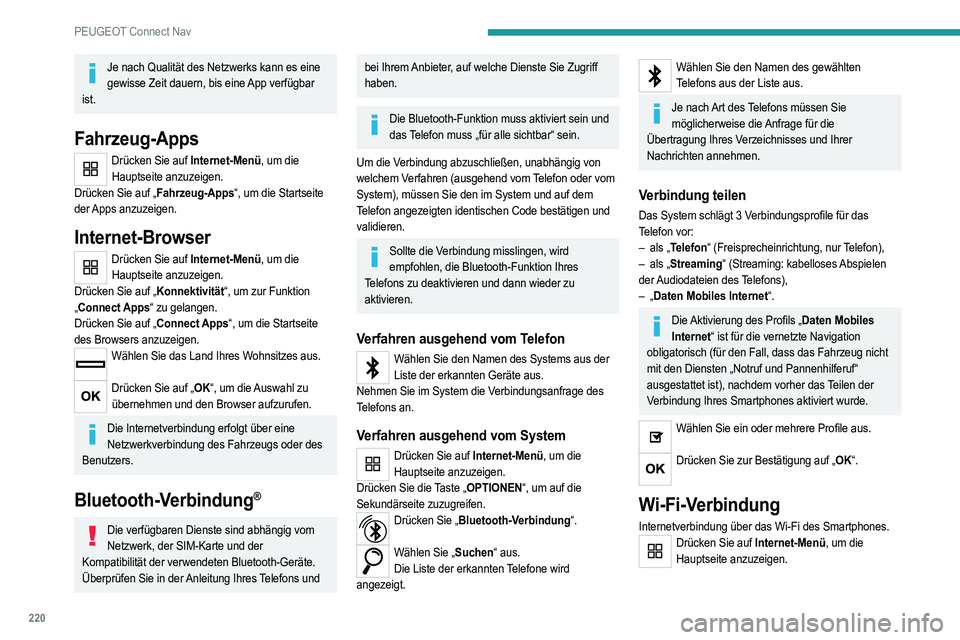
220
PEUGEOT Connect Nav
Drücken Sie die Taste „OPTIONEN“, um auf die
Sekundärseite zuzugreifen.
Wählen Sie „WiFi Netzwerkverbindung“ aus.
Wählen Sie die Registerkarte „Gesichert“,
„ Nicht gesichert“ oder „Gespeichert“ aus.
Wählen Sie ein Netzwerk aus.
Geben Sie mithilfe der virtuellen Tastatur den
„ Schlüssel“ und das „Passwort“ für das
Wi-Fi-Netzwerk ein.
Drücken Sie auf „OK“, um die Verbindung zu starten.
Die Wi-Fi-Verbindung und die gemeinsame Nutzung der Wi-Fi-Verbindung sind exklusiv.
Wi-Fi-Verbindung teilen
Je nach Ausstattung
Erstellen eines lokalen Wi-Fi-Netzwerks durch das
System.
Drücken Sie auf Internet-Menü, um die Hauptseite anzuzeigen.
Drücken Sie die Taste „OPTIONEN“, um auf die
Sekundärseite zuzugreifen.
Wählen Sie „Wi-Fi Access Point“ aus.
Wählen Sie die Registerkarte „Aktivierung“ aus, um
die gemeinsame Nutzung der Wi-Fi-Verbindung zu
aktivieren oder zu deaktivieren.
Und/Oder
Je nach Qualität des Netzwerks kann es eine gewisse Zeit dauern, bis eine App verfügbar
ist.
Fahrzeug-Apps
Drücken Sie auf Internet-Menü, um die Hauptseite anzuzeigen.
Drücken Sie auf „Fahrzeug-Apps“, um die Startseite
der Apps anzuzeigen.
Internet-Browser
Drücken Sie auf Internet-Menü, um die Hauptseite anzuzeigen.
Drücken Sie auf „Konnektivität“, um zur Funktion
„ Connect Apps“ zu gelangen.
Drücken Sie auf „Connect Apps“, um die Startseite
des Browsers anzuzeigen.
Wählen Sie das Land Ihres Wohnsitzes aus.
Drücken Sie auf „OK“, um die Auswahl zu
übernehmen und den Browser aufzurufen.
Die Internetverbindung erfolgt über eine Netzwerkverbindung des Fahrzeugs oder des
Benutzers.
Bluetooth-Verbindung®
Die verfügbaren Dienste sind abhängig vom Netzwerk, der SIM-Karte und der
Kompatibilität der verwendeten Bluetooth-Geräte.
Überprüfen Sie in der Anleitung Ihres Telefons und
bei Ihrem Anbieter, auf welche Dienste Sie Zugriff
haben.
Die Bluetooth-Funktion muss aktiviert sein und das Telefon muss „für alle sichtbar“ sein.
Um die Verbindung abzuschließen, unabhängig von
welchem Verfahren (ausgehend vom Telefon oder vom
System), müssen Sie den im System und auf dem
Telefon angezeigten identischen Code bestätigen und
validieren.
Sollte die Verbindung misslingen, wird empfohlen, die Bluetooth-Funktion Ihres
Telefons zu deaktivieren und dann wieder zu
aktivieren.
Verfahren ausgehend vom Telefon
Wählen Sie den Namen des Systems aus der Liste der erkannten Geräte aus.
Nehmen Sie im System die Verbindungsanfrage des
Telefons an.
Verfahren ausgehend vom System
Drücken Sie auf Internet-Menü, um die Hauptseite anzuzeigen.
Drücken Sie die Taste „OPTIONEN“, um auf die
Sekundärseite zuzugreifen.
Drücken Sie „Bluetooth-Verbindung“.
Wählen Sie „Suchen“ aus.
Die Liste der erkannten Telefone wird
angezeigt.
Wählen Sie den Namen des gewählten Telefons aus der Liste aus.
Je nach Art des Telefons müssen Sie möglicherweise die Anfrage für die
Übertragung Ihres Verzeichnisses und Ihrer
Nachrichten annehmen.
Verbindung teilen
Das System schlägt 3 Verbindungsprofile für das
Telefon vor:
–
als „
Telefon“ (Freisprecheinrichtung, nur Telefon),
–
als „
Streaming“ (Streaming: kabelloses Abspielen
der Audiodateien des Telefons),
–
„Daten Mobiles Internet“.
Die Aktivierung des Profils „Daten Mobiles Internet“ ist für die vernetzte Navigation
obligatorisch (für den Fall, dass das Fahrzeug nicht
mit den Diensten „Notruf und Pannenhilferuf“
ausgestattet ist), nachdem vorher das Teilen der
Verbindung Ihres Smartphones aktiviert wurde.
Wählen Sie ein oder mehrere Profile aus.
Drücken Sie zur Bestätigung auf „OK“.
Wi-Fi-Verbindung
Internetverbindung über das Wi-Fi des Smartphones.Drücken Sie auf Internet-Menü, um die
Hauptseite anzuzeigen.
Page 226 of 260
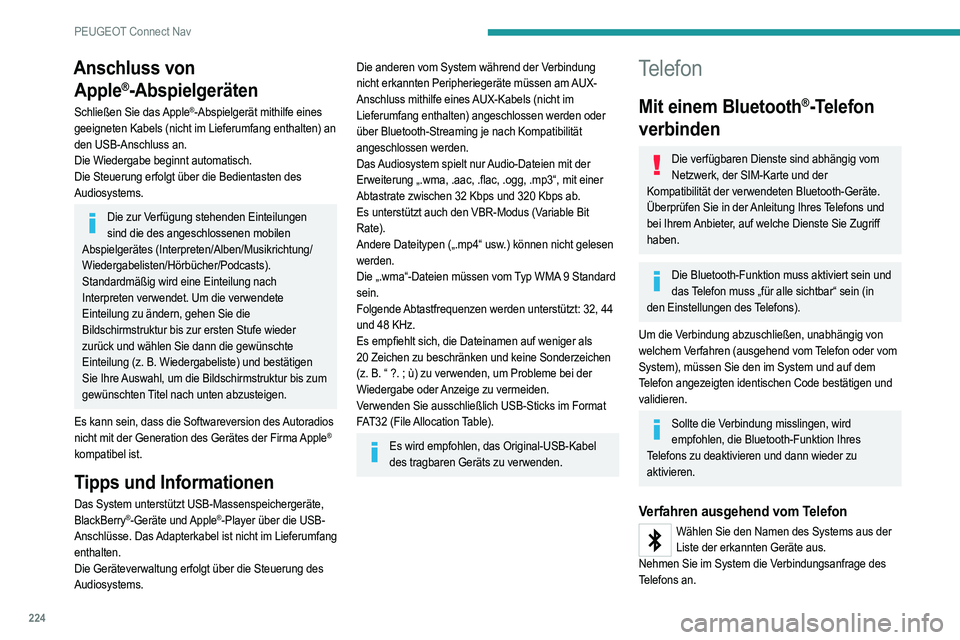
224
PEUGEOT Connect Nav
Verfahren ausgehend vom System
Drücken Sie auf Telefon, um die Hauptseite anzuzeigen.
Drücken Sie „Suche Bluetooth“.
Oder
Wählen Sie „Suchen“ aus. Die Liste der erkannten Telefone wird
angezeigt.
Wählen Sie den Namen des gewählten Telefons aus der Liste aus.
Verbindung teilen
Das System schlägt 3 Verbindungsprofile für das
Telefon vor:
– als „Telefon“ (Freisprecheinrichtung, nur Telefon),
– als „Streaming“ (Streaming: kabelloses Abspielen
der Audiodateien des Telefons),
– „Daten Mobiles Internet“.
Die Aktivierung des Profils „Daten Mobiles Internet“ ist für die vernetzte Navigation
obligatorisch, nachdem vorher das Teilen der
Verbindung Ihres Smartphones aktiviert wurde.
Wählen Sie ein oder mehrere Profile aus.
Drücken Sie zur Bestätigung auf „OK“.
Je nach Art des Telefons müssen Sie möglicherweise
die Anfrage für die Übertragung Ihres Verzeichnisses
und Ihrer Nachrichten annehmen.
Anschluss von Apple
®-Abspielgeräten
Schließen Sie das Apple®-Abspielgerät mithilfe eines
geeigneten Kabels (nicht im Lieferumfang enthalten) an
den USB-Anschluss an.
Die Wiedergabe beginnt automatisch.
Die Steuerung erfolgt über die Bedientasten des
Audiosystems.
Die zur Verfügung stehenden Einteilungen sind die des angeschlossenen mobilen
Abspielgerätes (Interpreten/Alben/Musikrichtung/
Wiedergabelisten/Hörbücher/Podcasts).
Standardmäßig wird eine Einteilung nach
Interpreten verwendet. Um die verwendete
Einteilung zu ändern, gehen Sie die
Bildschirmstruktur bis zur ersten Stufe wieder
zurück und wählen Sie dann die gewünschte
Einteilung (z. B. Wiedergabeliste) und bestätigen
Sie Ihre Auswahl, um die Bildschirmstruktur bis zum
gewünschten Titel nach unten abzusteigen.
Es kann sein, dass die Softwareversion des Autoradios
nicht mit der Generation des Gerätes der Firma Apple
®
kompatibel ist.
Tipps und Informationen
Das System unterstützt USB-Massenspeichergeräte,
BlackBerry®-Geräte und Apple®-Player über die USB-
Anschlüsse. Das Adapterkabel ist nicht im Lieferumfang
enthalten.
Die Geräteverwaltung erfolgt über die Steuerung des
Audiosystems.
Die anderen vom System während der Verbindung
nicht erkannten Peripheriegeräte müssen am AUX-
Anschluss mithilfe eines AUX-Kabels (nicht im
Lieferumfang enthalten) angeschlossen werden oder
über Bluetooth-Streaming je nach Kompatibilität
angeschlossen werden.
Das Audiosystem spielt nur Audio-Dateien mit der
Erweiterung „.wma, .aac, .flac, .ogg, .mp3“, mit einer
Abtastrate zwischen 32 Kbps und 320 Kbps ab.
Es unterstützt auch den VBR-Modus (Variable Bit
Rate).
Andere Dateitypen („.mp4“ usw.) können nicht gelesen
werden.
Die „.wma“-Dateien müssen vom Typ WMA 9 Standard
sein.
Folgende Abtastfrequenzen werden unterstützt: 32, 44
und 48 KHz.
Es empfiehlt sich, die Dateinamen auf weniger als
20
Zeichen zu beschränken und keine Sonderzeichen
(z. B. “ ?.
; ù) zu verwenden, um Probleme bei der
Wiedergabe oder Anzeige zu vermeiden.
Verwenden Sie ausschließlich USB-Sticks im Format
FAT32 (File Allocation Table).
Es wird empfohlen, das Original-USB-Kabel des tragbaren Geräts zu verwenden.
Telefon
Mit einem Bluetooth®-Telefon
verbinden
Die verfügbaren Dienste sind abhängig vom
Netzwerk, der SIM-Karte und der
Kompatibilität der verwendeten Bluetooth-Geräte.
Überprüfen Sie in der Anleitung Ihres Telefons und
bei Ihrem Anbieter, auf welche Dienste Sie Zugriff
haben.
Die Bluetooth-Funktion muss aktiviert sein und das Telefon muss „für alle sichtbar“ sein (in
den Einstellungen des Telefons).
Um die Verbindung abzuschließen, unabhängig von
welchem Verfahren (ausgehend vom Telefon oder vom
System), müssen Sie den im System und auf dem
Telefon angezeigten identischen Code bestätigen und
validieren.
Sollte die Verbindung misslingen, wird empfohlen, die Bluetooth-Funktion Ihres
Telefons zu deaktivieren und dann wieder zu
aktivieren.
Verfahren ausgehend vom Telefon
Wählen Sie den Namen des Systems aus der Liste der erkannten Geräte aus.
Nehmen Sie im System die Verbindungsanfrage des
Telefons an.
Page 227 of 260
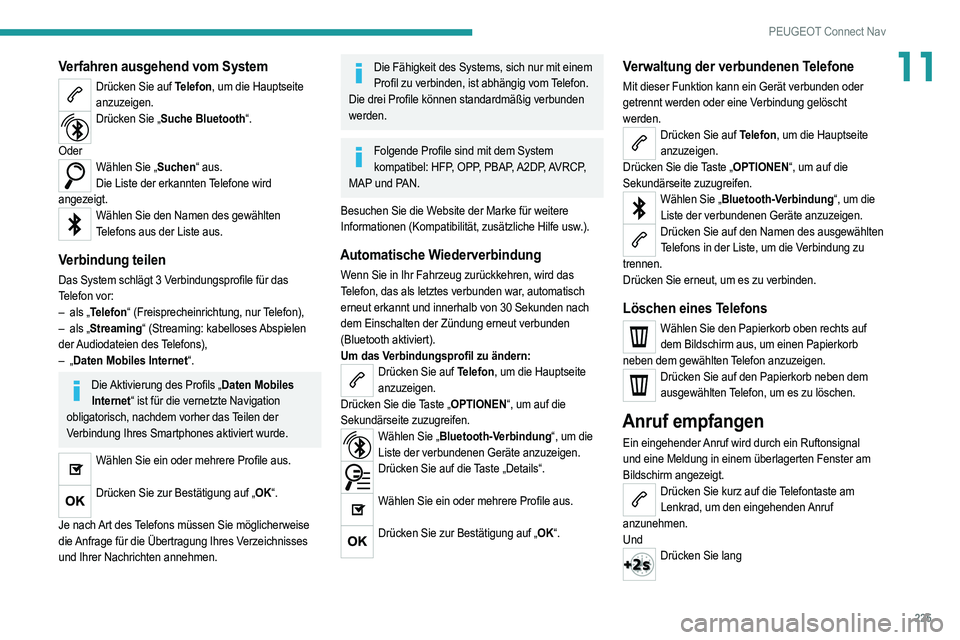
225
PEUGEOT Connect Nav
11Verfahren ausgehend vom System
Drücken Sie auf Telefon, um die Hauptseite anzuzeigen.
Drücken Sie „Suche Bluetooth“.
Oder
Wählen Sie „Suchen“ aus. Die Liste der erkannten Telefone wird
angezeigt.
Wählen Sie den Namen des gewählten Telefons aus der Liste aus.
Verbindung teilen
Das System schlägt 3 Verbindungsprofile für das
Telefon vor:
–
als „
Telefon“ (Freisprecheinrichtung, nur Telefon),
–
als „
Streaming“ (Streaming: kabelloses Abspielen
der Audiodateien des Telefons),
–
„Daten Mobiles Internet“.
Die Aktivierung des Profils „Daten Mobiles Internet“ ist für die vernetzte Navigation
obligatorisch, nachdem vorher das Teilen der
Verbindung Ihres Smartphones aktiviert wurde.
Wählen Sie ein oder mehrere Profile aus.
Drücken Sie zur Bestätigung auf „OK“.
Je nach Art des Telefons müssen Sie möglicherweise
die Anfrage für die Übertragung Ihres Verzeichnisses
und Ihrer Nachrichten annehmen.
Die Fähigkeit des Systems, sich nur mit einem Profil zu verbinden, ist abhängig vom Telefon.
Die drei Profile können standardmäßig verbunden
werden.
Folgende Profile sind mit dem System kompatibel: HFP, OPP, PBAP, A2DP, AVRCP,
MAP und PAN.
Besuchen Sie die Website der Marke für weitere
Informationen (Kompatibilität, zusätzliche Hilfe usw.).
Automatische Wiederverbindung
Wenn Sie in Ihr Fahrzeug zurückkehren, wird das
Telefon, das als letztes verbunden war, automatisch
erneut erkannt und innerhalb von 30
Sekunden nach
dem Einschalten der Zündung erneut verbunden
(Bluetooth aktiviert).
Um das Verbindungsprofil zu ändern:
Drücken Sie auf Telefon, um die Hauptseite anzuzeigen.
Drücken Sie die Taste „OPTIONEN“, um auf die
Sekundärseite zuzugreifen.
Wählen Sie „Bluetooth-Verbindung“, um die Liste der verbundenen Geräte anzuzeigen.
Drücken Sie auf die Taste „Details“.
Wählen Sie ein oder mehrere Profile aus.
Drücken Sie zur Bestätigung auf „OK“.
Verwaltung der verbundenen Telefone
Mit dieser Funktion kann ein Gerät verbunden oder
getrennt werden oder eine Verbindung gelöscht
werden.
Drücken Sie auf Telefon, um die Hauptseite
anzuzeigen.
Drücken Sie die Taste „OPTIONEN“, um auf die
Sekundärseite zuzugreifen.
Wählen Sie „Bluetooth-Verbindung“, um die Liste der verbundenen Geräte anzuzeigen.
Drücken Sie auf den Namen des ausgewählten Telefons in der Liste, um die Verbindung zu
trennen.
Drücken Sie erneut, um es zu verbinden.
Löschen eines Telefons
Wählen Sie den Papierkorb oben rechts auf dem Bildschirm aus, um einen Papierkorb
neben dem gewählten Telefon anzuzeigen.
Drücken Sie auf den Papierkorb neben dem ausgewählten Telefon, um es zu löschen.
Anruf empfangen
Ein eingehender Anruf wird durch ein Ruftonsignal
und eine Meldung in einem überlagerten Fenster am
Bildschirm angezeigt.
Drücken Sie kurz auf die Telefontaste am Lenkrad, um den eingehenden Anruf
anzunehmen.
Und
Drücken Sie lang
Page 231 of 260
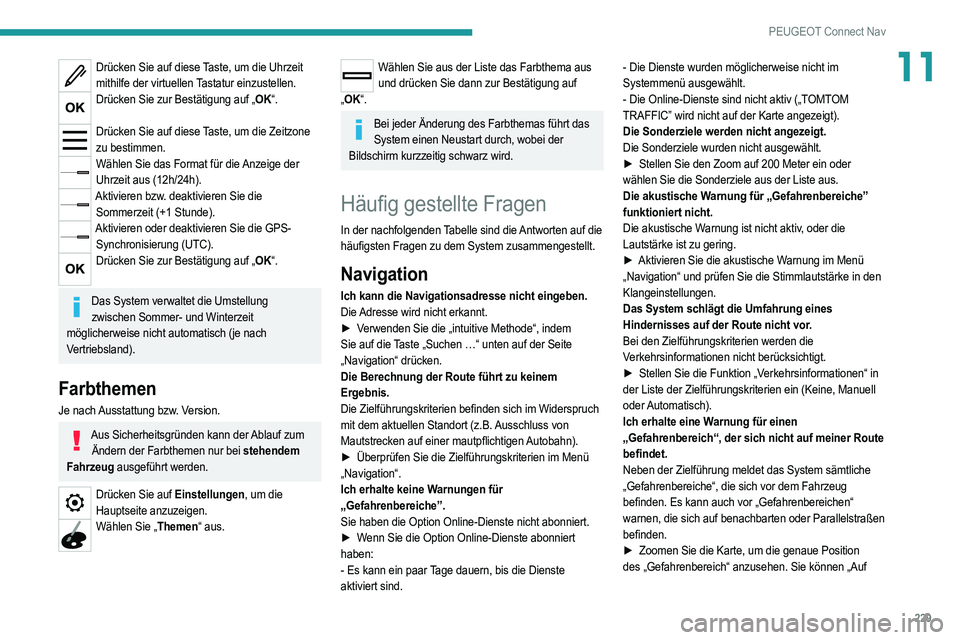
229
PEUGEOT Connect Nav
11Drücken Sie auf diese Taste, um die Uhrzeit mithilfe der virtuellen Tastatur einzustellen.
Drücken Sie zur Bestätigung auf „OK“.
Drücken Sie auf diese Taste, um die Zeitzone
zu bestimmen.
Wählen Sie das Format für die Anzeige der Uhrzeit aus (12h/24h).
Aktivieren bzw. deaktivieren Sie die Sommerzeit (+1 Stunde).
Aktivieren oder deaktivieren Sie die GPS-Synchronisierung (UTC).
Drücken Sie zur Bestätigung auf „OK“.
Das System verwaltet die Umstellung
zwischen Sommer- und Winterzeit
möglicherweise nicht automatisch (je nach
Vertriebsland).
Farbthemen
Je nach Ausstattung bzw. Version.
Aus Sicherheitsgründen kann der Ablauf zum Ändern der Farbthemen nur bei stehendem
Fahrzeug ausgeführt werden.
Drücken Sie auf Einstellungen, um die Hauptseite anzuzeigen.
Wählen Sie „Themen“ aus.
Wählen Sie aus der Liste das Farbthema aus
und drücken Sie dann zur Bestätigung auf
„ OK“.
Bei jeder Änderung des Farbthemas führt das
System einen Neustart durch, wobei der
Bildschirm kurzzeitig schwarz wird.
Häufig gestellte Fragen
In der nachfolgenden Tabelle sind die Antworten auf die
häufigsten Fragen zu dem System zusammengestellt.
Navigation
Ich kann die Navigationsadresse nicht eingeben.
Die Adresse wird nicht erkannt.
►
V
erwenden Sie die „intuitive Methode“, indem
Sie auf die Taste „Suchen
…“ unten auf der Seite
„Navigation“ drücken.
Die Berechnung der Route führt zu keinem
Ergebnis.
Die Zielführungskriterien befinden sich im Widerspruch
mit dem aktuellen Standort (z.B. Ausschluss von
Mautstrecken auf einer mautpflichtigen Autobahn).
►
Überprüfen Sie die Zielführungskriterien im Menü
„Navigation“.
Ich erhalte keine Warnungen für
„Gefahrenbereiche”.
Sie haben die Option Online-Dienste nicht abonniert.
►
W
enn Sie die Option Online-Dienste abonniert
haben:
- Es kann ein paar Tage dauern, bis die Dienste
aktiviert sind. - Die Dienste wurden möglicherweise nicht im
Systemmenü ausgewählt.
- Die Online-Dienste sind nicht aktiv („TOMTOM
TRAFFIC” wird nicht auf der Karte angezeigt).
Die Sonderziele werden nicht angezeigt.
Die Sonderziele wurden nicht ausgewählt.
►
Stellen Sie den Zoom auf 200 Meter ein oder
wählen Sie die Sonderziele aus der Liste aus.
Die akustische Warnung für „Gefahrenbereiche”
funktioniert nicht.
Die akustische Warnung ist nicht aktiv, oder die
Lautstärke ist zu gering.
►
Aktivieren Sie die akustische W
arnung im Menü
„Navigation“ und prüfen Sie die Stimmlautstärke in den
Klangeinstellungen.
Das System schlägt die Umfahrung eines
Hindernisses auf der Route nicht vor.
Bei den Zielführungskriterien werden die
Verkehrsinformationen nicht berücksichtigt.
►
Stellen Sie die Funktion „V
erkehrsinformationen“ in
der Liste der Zielführungskriterien ein (Keine, Manuell
oder Automatisch).
Ich erhalte eine Warnung für einen
„Gefahrenbereich“, der sich nicht auf meiner Route
befindet.
Neben der Zielführung meldet das System sämtliche
„Gefahrenbereiche“, die sich vor dem Fahrzeug
befinden. Es kann auch vor „Gefahrenbereichen“
warnen, die sich auf benachbarten oder Parallelstraßen
befinden.
►
Zoomen Sie die Karte, um die genaue Position
des „Gefahrenbereich“ anzusehen. Sie können „Auf
Page 232 of 260
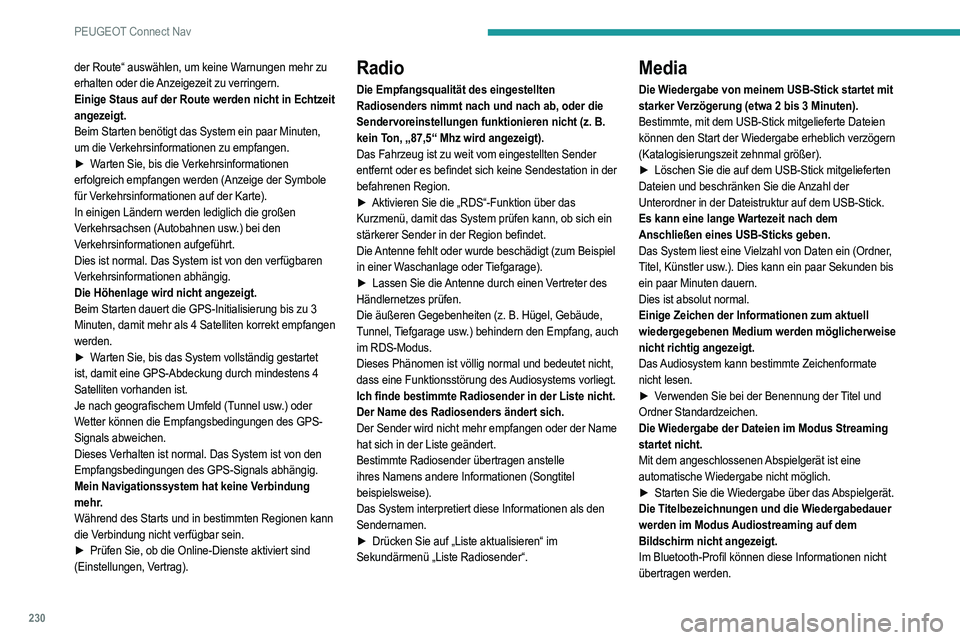
230
PEUGEOT Connect Nav
Telefon
Mein Bluetooth-Telefon lässt sich nicht
anschließen.
Möglicherweise ist die Bluetooth-Funktion des Telefons
nicht aktiviert oder das Gerät wird nicht angezeigt.
► Überprüfen Sie, ob die Bluetooth-Funktion Ihres
Telefons aktiviert ist.
► Überprüfen Sie in den Einstellungen des Telefons,
dass es „für alle sichtbar“ ist.
► Deaktivieren Sie die Bluetooth-Funktion Ihres
Telefons und aktivieren Sie sie danach erneut.
Das Bluetooth-Telefon ist nicht systemkompatibel.
► Sie können die Kompatibilität des Telefons auf der
Webseite der Marke (Services) überprüfen.
Android Auto und/oder CarPlay sind nicht
kompatibel.
Android Auto und CarPlay können bei minderwertigen
USB-Kabeln u. U. nicht aktiviert werden.
► Verwenden Sie nur Original-USB-Kabel, um die
Kompatibilität zu gewährleisten.
Android Auto und/oder CarPlay sind nicht
kompatibel.
Android Auto und CarPlay sind nicht in allen Ländern
verfügbar.
► Informationen dazu, welche Länder unterstützt
werden, finden Sie auf diesen Websites: Google
Android Auto oder Apple.
Die Lautstärke des über Bluetooth verbundenen
Telefons ist zu leise.
Die Lautstärke hängt sowohl vom System als auch vom
Telefon ab.
der Route“ auswählen, um keine Warnungen mehr zu
erhalten oder die Anzeigezeit zu verringern.
Einige Staus auf der Route werden nicht in Echtzeit
angezeigt.
Beim Starten benötigt das System ein paar Minuten,
um die Verkehrsinformationen zu empfangen.
►
W
arten Sie, bis die Verkehrsinformationen
erfolgreich empfangen werden (Anzeige der Symbole
für Verkehrsinformationen auf der Karte).
In einigen Ländern werden lediglich die großen
Verkehrsachsen (Autobahnen usw.) bei den
Verkehrsinformationen aufgeführt.
Dies ist normal. Das System ist von den verfügbaren
Verkehrsinformationen abhängig.
Die Höhenlage wird nicht angezeigt.
Beim Starten dauert die GPS-Initialisierung bis zu 3
Minuten, damit mehr als 4 Satelliten korrekt empfangen
werden.
►
W
arten Sie, bis das System vollständig gestartet
ist, damit eine GPS-Abdeckung durch mindestens 4
Satelliten vorhanden ist.
Je nach geografischem Umfeld (Tunnel usw.) oder
Wetter können die Empfangsbedingungen des GPS-
Signals abweichen.
Dieses Verhalten ist normal. Das System ist von den
Empfangsbedingungen des GPS-Signals abhängig.
Mein Navigationssystem hat keine Verbindung
mehr.
Während des Starts und in bestimmten Regionen kann
die Verbindung nicht verfügbar sein.
►
Prüfen Sie, ob die Online-Dienste aktiviert sind
(Einstellungen, Vertrag).Radio
Die Empfangsqualität des eingestellten
Radiosenders nimmt nach und nach ab, oder die
Sendervoreinstellungen funktionieren nicht (z.
B.
kein Ton, „87,5“ Mhz wird angezeigt).
Das Fahrzeug ist zu weit vom eingestellten Sender
entfernt oder es befindet sich keine Sendestation in der
befahrenen Region.
►
Aktivieren Sie die „RDS“-Funktion über das
Kurzmenü, damit das System prüfen kann, ob sich ein
stärkerer Sender in der Region befindet.
Die Antenne fehlt oder wurde beschädigt (zum Beispiel
in einer Waschanlage oder Tiefgarage).
►
Lassen Sie die
Antenne durch einen Vertreter des
Händlernetzes prüfen.
Die äußeren Gegebenheiten (z.
B. Hügel, Gebäude,
Tunnel, Tiefgarage usw.) behindern den Empfang, auch
im RDS-Modus.
Dieses Phänomen ist völlig normal und bedeutet nicht,
dass eine Funktionsstörung des Audiosystems vorliegt.
Ich finde bestimmte Radiosender in der Liste nicht.
Der Name des Radiosenders ändert sich.
Der Sender wird nicht mehr empfangen oder der Name
hat sich in der Liste geändert.
Bestimmte Radiosender übertragen anstelle
ihres Namens andere Informationen (Songtitel
beispielsweise).
Das System interpretiert diese Informationen als den
Sendernamen.
►
Drücken Sie auf „Liste aktualisieren“ im
Sekundärmenü „Liste Radiosender“.
Media
Die Wiedergabe von meinem USB-Stick startet mit
starker Verzögerung (etwa 2 bis 3 Minuten).
Bestimmte, mit dem USB-Stick mitgelieferte Dateien
können den Start der Wiedergabe erheblich verzögern
(Katalogisierungszeit zehnmal größer).
►
Löschen Sie die auf dem USB-Stick mitgelieferten
Dateien und beschränken Sie die Anzahl der
Unterordner in der Dateistruktur auf dem USB-Stick.
Es kann eine lange Wartezeit nach dem
Anschließen eines USB-Sticks geben.
Das System liest eine Vielzahl von Daten ein (Ordner,
Titel, Künstler usw.). Dies kann ein paar Sekunden bis
ein paar Minuten dauern.
Dies ist absolut normal.
Einige Zeichen der Informationen zum aktuell
wiedergegebenen Medium werden möglicherweise
nicht richtig angezeigt.
Das Audiosystem kann bestimmte Zeichenformate
nicht lesen.
►
V
erwenden Sie bei der Benennung der Titel und
Ordner Standardzeichen.
Die Wiedergabe der Dateien im Modus Streaming
startet nicht.
Mit dem angeschlossenen Abspielgerät ist eine
automatische Wiedergabe nicht möglich.
►
Starten Sie die Wiedergabe über das
Abspielgerät.
Die Titelbezeichnungen und die Wiedergabedauer
werden im Modus Audiostreaming auf dem
Bildschirm nicht angezeigt.
Im Bluetooth-Profil können diese Informationen nicht
übertragen werden.
Page 236 of 260
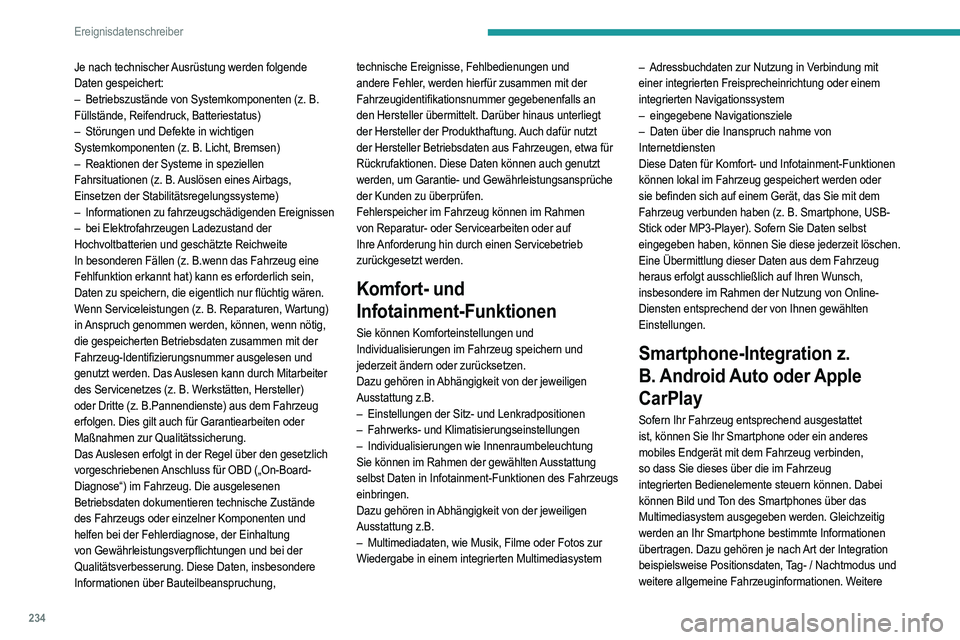
234
Ereignisdatenschreiber
Informationen finden Sie in der Betriebsanleitung des
Fahrzeugs / Infotainment-Systems.
Die Integration ermöglicht eine Nutzung ausgewählter
Apps des Smartphones, wie z.B. Navigation oder
Musikwiedergabe. Eine weitere Interaktion zwischen
Smartphone und Fahrzeug, insbesondere ein aktiver
Zugriff auf Fahrzeugdaten, erfolgt nicht. Die Art der
weiteren Datenverarbeitung wird durch den Anbieter
der jeweils verwendeten App bestimmt. Ob und welche
Einstellungen Sie dazu vornehmen können, hängt
von der jeweiligen App und dem Betriebssystem Ihres
Smartphones ab.
Online-Dienste
Sofern Ihr Fahrzeug über eine Funknetzanbindung
verfügt, ermöglicht diese den Austausch von Daten
zwischen Ihrem Fahrzeug und weiteren Systemen. Die
Funknetzanbindung wird durch eine fahrzeugeigene
Sende- und Empfangseinheit oder über ein von Ihnen
eingebrachtes mobiles Endgerät (z. B. Smartphone)
ermöglicht. Über diese Funknetzanbindung können
Online-Funktionen genutzt werden. Dazu zählen
Online-Dienste und Applikationen / Apps, die Ihnen
durch den Hersteller oder durch andere Anbieter
bereitgestellt werden.
Herstellereigene Dienste
Bei Online-Diensten des Herstellers werden die
jeweiligen Funktionen an geeigneter Stelle (z.
B. Betriebsanleitung, Web-Site des Herstellers)
durch den Hersteller beschrieben und die damit
verbundenen datenschutzrechtlichen Informationen
gegeben. Zur Erbringung von Online-Diensten können
Je nach technischer Ausrüstung werden folgende
Daten gespeichert:
–
Betriebszustände von Systemkomponenten (z. B.
Füllstände, Reifendruck, Batteriestatus)
–
Störungen und Defekte in wichtigen
Systemkomponenten (z. B. Licht, Bremsen)
–
Reaktionen der Systeme in speziellen
Fahrsituationen (z. B. Auslösen eines Airbags,
Einsetzen der Stabilitätsregelungssysteme)
–
Informationen zu fahrzeugschädigenden Ereignissen
–
bei Elektrofahrzeugen Ladezustand der
Hochvoltbatterien und geschätzte Reichweite
In besonderen Fällen (z. B.wenn das Fahrzeug eine
Fehlfunktion erkannt hat) kann es erforderlich sein,
Daten zu speichern, die eigentlich nur flüchtig wären.
Wenn Serviceleistungen (z. B. Reparaturen, Wartung)
in Anspruch genommen werden, können, wenn nötig,
die gespeicherten Betriebsdaten zusammen mit der
Fahrzeug-Identifizierungsnummer ausgelesen und
genutzt werden. Das Auslesen kann durch Mitarbeiter
des Servicenetzes (z. B. Werkstätten, Hersteller)
oder Dritte (z. B.Pannendienste) aus dem Fahrzeug
erfolgen. Dies gilt auch für Garantiearbeiten oder
Maßnahmen zur Qualitätssicherung.
Das Auslesen erfolgt in der Regel über den gesetzlich
vorgeschriebenen Anschluss für OBD („On-Board-
Diagnose“) im Fahrzeug. Die ausgelesenen
Betriebsdaten dokumentieren technische Zustände
des Fahrzeugs oder einzelner Komponenten und
helfen bei der Fehlerdiagnose, der Einhaltung
von Gewährleistungsverpflichtungen und bei der
Qualitätsverbesserung. Diese Daten, insbesondere
Informationen über Bauteilbeanspruchung, technische Ereignisse, Fehlbedienungen und
andere Fehler, werden hierfür zusammen mit der
Fahrzeugidentifikationsnummer gegebenenfalls an
den Hersteller übermittelt. Darüber hinaus unterliegt
der Hersteller der Produkthaftung. Auch dafür nutzt
der Hersteller Betriebsdaten aus Fahrzeugen, etwa für
Rückrufaktionen. Diese Daten können auch genutzt
werden, um Garantie- und Gewährleistungsansprüche
der Kunden zu überprüfen.
Fehlerspeicher im Fahrzeug können im Rahmen
von Reparatur- oder Servicearbeiten oder auf
Ihre Anforderung hin durch einen Servicebetrieb
zurückgesetzt werden.
Komfort- und
Infotainment-Funktionen
Sie können Komforteinstellungen und
Individualisierungen im Fahrzeug speichern und
jederzeit ändern oder zurücksetzen.
Dazu gehören in Abhängigkeit von der jeweiligen
Ausstattung z.B.
–
Einstellungen der Sitz- und Lenkradpositionen
–
Fahrwerks- und Klimatisierungseinstellungen
–
Individualisierungen wie Innenraumbeleuchtung
Sie können im Rahmen der gewählten Ausstattung
selbst Daten in Infotainment-Funktionen des Fahrzeugs
einbringen.
Dazu gehören in Abhängigkeit von der jeweiligen
Ausstattung z.B.
–
Multimediadaten, wie Musik, Filme oder Fotos zur
Wiedergabe in einem integrierten Multimediasystem –
Adressbuchdaten zur Nutzung in V
erbindung mit
einer integrierten Freisprecheinrichtung oder einem
integrierten Navigationssystem
–
eingegebene Navigationsziele
–
Daten über die Inanspruch nahme von
Internetdiensten
Diese Daten für Komfort- und Infotainment-Funktionen
können lokal im Fahrzeug gespeichert werden oder
sie befinden sich auf einem Gerät, das Sie mit dem
Fahrzeug verbunden haben (z. B. Smartphone, USB-
Stick oder MP3-Player). Sofern Sie Daten selbst
eingegeben haben, können Sie diese jederzeit löschen.
Eine Übermittlung dieser Daten aus dem Fahrzeug
heraus erfolgt ausschließlich auf Ihren Wunsch,
insbesondere im Rahmen der Nutzung von Online-
Diensten entsprechend der von Ihnen gewählten
Einstellungen.
Smartphone-Integration z.
B. Android Auto oder Apple
CarPlay
Sofern Ihr Fahrzeug entsprechend ausgestattet
ist, können Sie Ihr Smartphone oder ein anderes
mobiles Endgerät mit dem Fahrzeug verbinden,
so dass Sie dieses über die im Fahrzeug
integrierten Bedienelemente steuern können. Dabei
können Bild und Ton des Smartphones über das
Multimediasystem ausgegeben werden. Gleichzeitig
werden an Ihr Smartphone bestimmte Informationen
übertragen. Dazu gehören je nach Art der Integration
beispielsweise Positionsdaten, Tag-
/ Nachtmodus und
weitere allgemeine Fahrzeuginformationen. Weitere